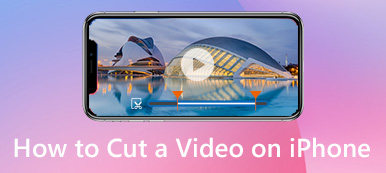Det här inlägget tar upp hur man spelar in en slowmotion-video direkt och sakta ner en video på iPhone. Du kan fortsätta läsa och följa guiden när du vill spela upp en video i slow motion.
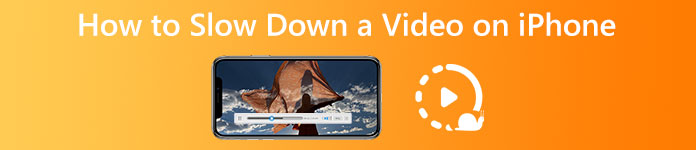
- Del 1. Gör en video i slowmotion på iPhone
- Del 2. Sakta ner videor på iPhone med iMovie
- Del 3. Online sätt att göra en video i slowmotion på iPhone
- Del 4. Sakta ner en video på Mac och Windows PC
- Del 5. Vanliga frågor om långsamma videor på iPhone
Del 1. Hur man spelar in en slow-motion-video på iPhone
Det finns en inbyggd Just-mo funktion i kameraappen på iPhone och iPad för att fånga en video i slow motion. När du spelar in en video i Slo-mo-läget kommer din videoinspelning automatiskt att tillämpas i en slowmotion-effekt. Den här delen guidar dig till att göra en video i slow motion på din iPhone med den här funktionen.
steg 1Öppna Kamera app på din iPhone. Du kan se många alternativ som visas ovanför den röda inspelningsknappen. Bläddra dem från vänster till höger tills du är under SLO-MO läge.
steg 2Nu kan du trycka på Spela in knappen för att börja spela in en slowmotion-video på din iPhone. Tryck på inspelningsknappen igen eller tryck på någon av volymknapparna för att stoppa inspelningen.
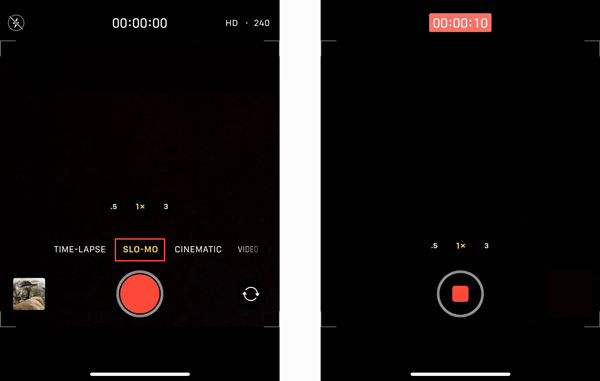
Del 2. Hur man gör videor i slow motion på iPhone med iMovie
Du kan enkelt redigera videoklipp på en iPhone. Men dessa inbyggda redigeringsfunktioner i iOS låter dig inte snabba upp eller sakta ner videor direkt. Du måste lita på någon annan videoredigerare eller hastighetsväxlarapp för att hjälpa dig göra det. Innan du köper och installerar appar från tredje part kan du prova att använda iMovie för att göra slowmotion-videor på din iPhone först.
steg 1Om du inte har iMovie-appen installerad på din iOS-enhet bör du gå till App Store, söka efter iMovie och sedan installera den gratis. Öppna iMovie och välj ett lämpligt alternativ för att starta ditt projekt. iMovie-appen erbjuder Magic Movie, Storyboard och Movie för att skapa ett nytt projekt baserat på dina behov.
steg 2Välj videon du behöver redigera och ladda den till det nyskapade projektet. Tryck på videon du vill vända på tidslinjen för att visa redigeringsalternativ. Här kan du trycka på Fart knappen för att fritt ändra videouppspelningshastigheten. Nu kan du dra hastighetsfältet till sköldpadda för att sakta ner en video. iMovie låter dig minska videohastigheten till 1 / 8X.
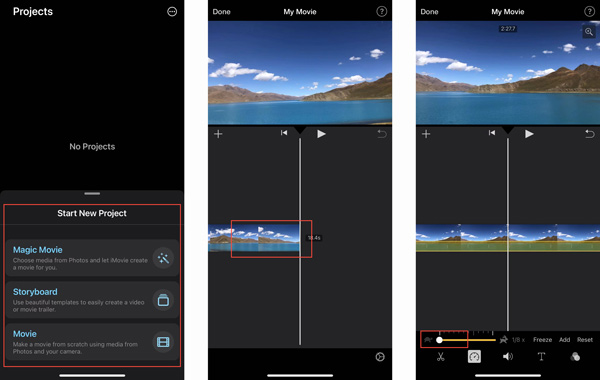
steg 3Tryck på Spela knappen för att se videohastighetsförändrande effekt. Om du tycker att resultatet är okej kan du trycka Färdig i det övre vänstra hörnet för att bekräfta din åtgärd. iMovie guidar dig till projektgränssnittet. Du kan trycka på Dela och välj ett sätt att dela eller spara denna redigerade video.
Del 3. Hur man saktar ner videor på iPhone med Online Video Speed Changer
Ett stort antal onlinevideohastighetsväxlare som erbjuds på internet kan hjälpa dig att sakta ner en video på datorer och mobiltelefoner. Du kan prova att använda den populära 123APPS för att få en video att spela upp i slow motion på din iPhone.
steg 1Gå in i Safari på din iPhone och gå till den officiella 123APPS-webbplatsen. Scrolla ner på sidan så ser du Ändra videohastighet verktyg. Tryck på den för att gå in på en specifik sida för Ändra videohastighet. Tryck på Öppna filen knappen för att ladda upp din videofil. Denna gratis videohastighetsväxlare online stöder MP4-, MOV-, AVI- och 3GP-videor.
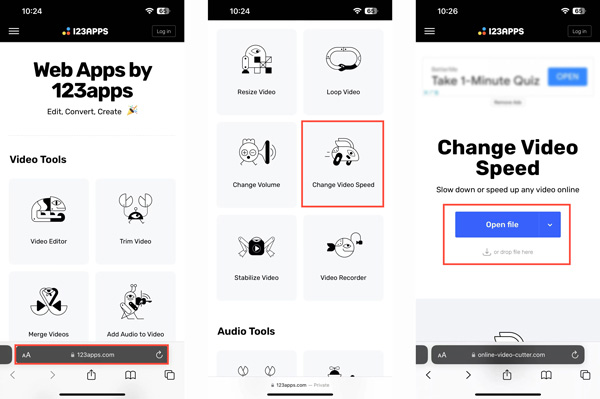
steg 2När din video laddas upp bör du se till att du är under Fart flik. Rulla ner på sidan för att hitta alternativen för att ändra videouppspelningshastigheten. Här kan du sakta ner en video till 0.25X fart.
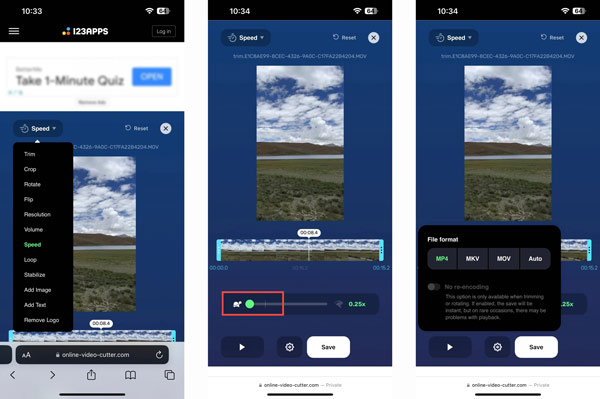
steg 3Tryck på Inställningar för att välja rätt utdataformat. Efter det kan du trycka på Save knappen för att ladda ner denna slowmotion-video på din iPhone.
Del 4. Hur man saktar ner videor på Windows 11/10/8/7 PC och Mac
Video Converter Ultimate är den alla funktioner videoredigering och konvertering programvara med en unik Videohastighetskontroller verktyg för att fritt snabba upp eller sakta ner en video. Du kan lita på att den saktar ner videor på en Windows PC eller Mac.
steg 1Gratis nedladdning, öppna denna videohastighetsförändrande programvara och klicka på Verktygslåda flik. Hitta Videohastighetskontroller verktyget och öppna det.

steg 2Klicka på +-knappen i den centrala delen av popup-fönstret Video Speed Controller för att importera din video. Alla ofta använda videoformat stöds.

steg 3Denna videohastighetsväxlare erbjuder tio alternativ för att ändra din videouppspelningshastighet. Du kan välja mellan 0125X, 0.25X, 0.5X eller 0.75X för att enkelt sakta ner en video.
 Relaterat till:
Relaterat till:Del 5. Vanliga frågor om hur man saktar ner videor på iPhone
Fråga 1. Kan VLC sakta ner en video?
Ja. Både VLC Media Player och VLC for Mobile-appen kan hjälpa dig att justera videouppspelningshastigheten. Du kan gå till Uppspelning menyn och sakta ner en video med hjälp av dess Fart funktion.
Fråga 2. Hur saktar du ner en video på iPhone mer än 1/8X?
Du bör veta att iMovie-appen bara låter dig sakta ner en video till 1/8X. Om du fortfarande behöver minska videouppspelningshastigheten kan du välja att sakta ner videon, spara den och sedan sakta ner den redigerade videon.
Fråga 3. Hur spelar man in en slowmotion-video med TikTok?
När du vill spela in en slowmotion-video direkt med TikTok kan du trycka på +-knappen, trycka på Speed-knappen på höger sida och sedan välja en lämplig inspelningshastighet som 0.3X eller 0.5X.
Slutsats
Det här inlägget har främst berättat för dig hur man saktar ner videor på din iPhone. Oavsett om du vill spela in en video i slow motion eller sakta ner ett inspelat/sparat videoklipp kan du följa den relaterade guiden.